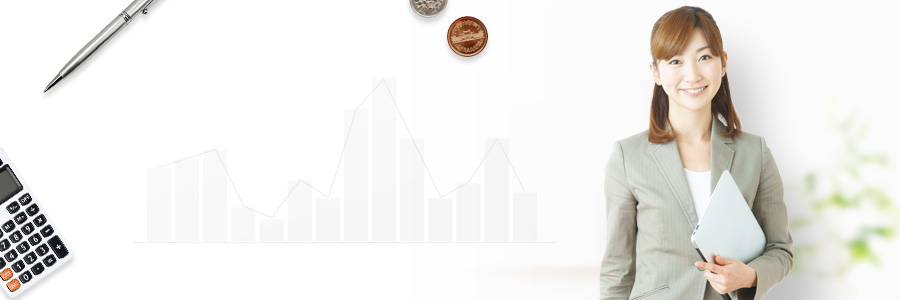当サイトはプロモーションが含まれています。
IF関数で点数に応じて「可」、「不可」を表示する。
エクセルで色々と資料を作っていると、入力した数字に大小に合わせて、「可・不可」や
「OK・NG」などと表示させたい場合がありますね。
このようなときは、「IF」関数を使えば、簡単に表示することが出来ます。
「IF」はご存知の通り、「もしも・・」という意味です。
もしも、○○の場合は××、○○じゃない場合は△△と、条件分けするときによく使います。
このページではこの「IF関数」の使い方を見ていきましょう!
スポンサードリンク
★ IF関数の使い方
今回は、入力された数字が60以上なら「OK」、59以下ならNGと表示させる
関数式を作成します。
(1)任意のセルB2に数字「65」を入力します。
(2)次にB3のセルに、条件に合わせた、以下の関数式を入力します。
=IF(B2>=60,"OK","NG")
(3)B2に入力された数字は65なので、B3のセルには「OK」と表示されます。
上記の式で、「B2>=60」は条件式を意味しています。
この条件式が成り立つ場合は、OKと返し、そうでない場合はNGと返してくれます。
IF関数はとても使い勝手が良い関数です。
色々と応用すれば、幅広く役立てることが出来ます。